De nombreux utilisateurs de Windows rencontrent l'écran bleu de l'erreur de mort nvlddmkm.sys Et beaucoup d'entre eux sont également utilisés Carte graphique de Nvidia. Bien que la cause exacte de l'erreur varie d'une personne à l'autre, il existe certaines solutions que vous pouvez essayer pour vous en débarrasser.
Voici cinq façons de corriger l'erreur nvlddmkm.sys dans Windows 10.

1. Mettez à jour les pilotes de la carte graphique
La plupart du temps, les pilotes GPU obsolètes provoquent de nombreuses erreurs dans Windows. C'est pourquoi la première étape logique à franchir pour résoudre ce problème est de mettre à jour les pilotes de votre carte graphique. Cela peut être fait de deux manières: via le Gestionnaire de périphériques ou via Expérience Nvidia GeForce.
Mettre à jour les pilotes de la carte graphique à l'aide du Gestionnaire de périphériques
Le Gestionnaire de périphériques Windows est une interface facile à naviguer que vous pouvez utiliser pour vérifier tous les composants internes de votre appareil. Voici les étapes à suivre pour mettre à jour vos pilotes graphiques avec:
- Accéder à la boîte de dialogue Exécuter avec une clé Windows + R Et entrez devmgmt.msc , Et sélectionnez la meilleure correspondance. Alternativement, l'utilisateur peut également taper Gestionnaire de périphériques Dans la barre de recherche du menu Démarrer.
- Dans la fenêtre qui s'ouvre, recherchez Cartes graphiques et développez la liste.
- Clic droit GPU Nvidia Et cliquez Mettre à jour le pilote.
- Dans la fenêtre suivante, appuyez sur Rechercher automatiquement le pilote mis à jour.
- Après cela, Windows trouvera automatiquement les pilotes les plus récents sur le Web et les installera.
- Redémarrez l'ordinateur.
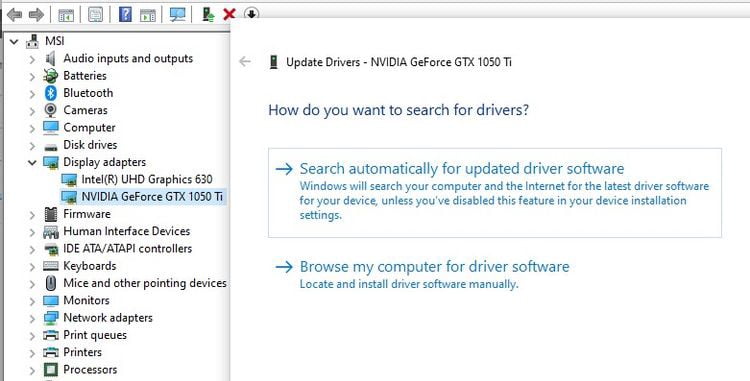
Mettre à jour les pilotes graphiques avec Nvidia GeForce Experience
Nvidia GeForce Experience est une application compagnon pour tous les GPU Nvidia, et vous l'avez probablement déjà installée. Si vous ne possédez pas l'application, vous pouvez la télécharger Par ici. L'application contient également d'autres fonctionnalités et avantages clés que les joueurs peuvent trouver utiles.
Voici comment utiliser Nvidia GeForce Experience pour mettre à jour vos pilotes d'affichage:
- Ouvrez Nvidia GeForce Experience. Le raccourci se trouve généralement sur le bureau ou la barre des tâches de Windows 10.
- Connectez-vous à Nvidia GeForce Experience et cliquez sur le bouton conducteurs , Situé en haut à gauche de l'écran.
- Vous verrez une liste des derniers pilotes Nvidia GameReady. Cliquez sur Téléchargez , Et l'application téléchargera et installera automatiquement les derniers pilotes pour vous.
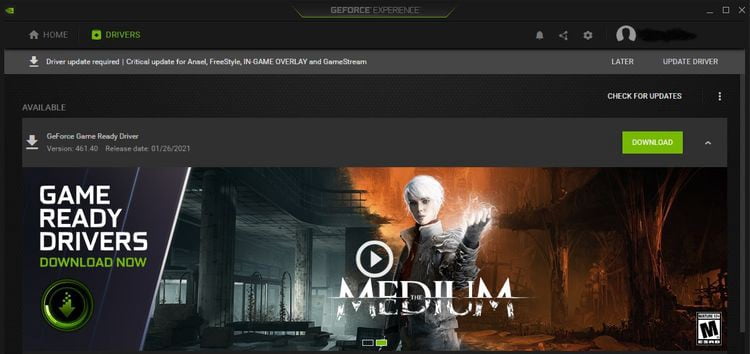
2. Mettez à jour Windows vers la dernière version
Parfois, les anciennes versions de Windows affichent l'écran bleu de la mort nvlddmkm.sys. Il est donc préférable de vérifier si vous utilisez la dernière version de Windows 10.
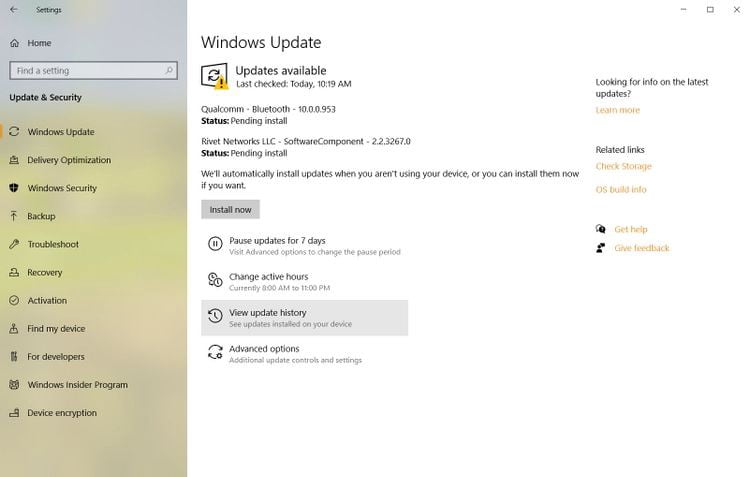
Pour ce faire, procédez comme suit:
- Appuyez sur la touche Windows + I , Puis dirigez-vous vers Mise à jour et sécurité.
- Cela s'affichera automatiquement si des mises à jour sont disponibles. Cliquez sur Télécharger ou Installer maintenant si l'un d'entre eux est disponible, attendez que Windows ait fini de les installer et redémarrez si nécessaire.
3. Réduction de la fréquence du GPU
Cela peut sembler étrange, mais certains utilisateurs ont pu corriger l'erreur nvlddmkm.sys en réduisant la vitesse du GPU. Bien que cela puisse entraîner une légère perte de performances, l'effort en vaut la peine si l'erreur peut être éliminée. L'outil le plus simple pour ce faire est MSI Afterburner, que vous pouvez télécharger ici.
Après avoir téléchargé et installé l'outil MSI Afterburner, procédez comme suit pour déverrouiller votre GPU:
- Exécutez l'utilitaire MSI Afterburner et recherchez une barre de défilement qui lit Horloge centrale.
- Ajustez le curseur et déplacez-le vers la gauche jusqu'à ce qu'il soit à environ -50.
- Appliquez les paramètres et redémarrez votre ordinateur.

Les utilisateurs doivent noter que l'élimination de l'overclocking du GPU réduira également les températures et la tension.
4. Exécutez la vérification du disque et de la mémoire sur l'ordinateur
Une autre cause de cette erreur peut être une mémoire corrompue ou des problèmes avec votre périphérique de stockage. Il est préférable de les exclure en effectuant des analyses pour chacun d'eux.
Exécutez Check Disk à l'aide de CHKDSK
CHKDSK est un utilitaire Windows intégré qui vérifie et répare automatiquement votre disque dur.
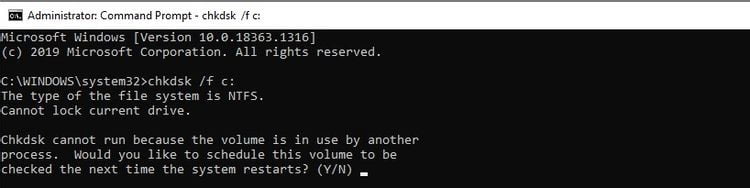
Pour l'activer, procédez comme suit:
- je cherche cmd Dans la barre de recherche et sélectionnez Exécuter comme administrateur.
- Dans la fenêtre d'invite de commandes, tapez la commande suivante et appuyez sur Entrer.
chkdsk /f c:
- Il y aura une invite vous demandant si vous voulez exécuter CHKDSK au prochain démarrage. Type Y Et presse Entrer.
- Fermez l'invite de commande et redémarrez votre ordinateur.
Lorsque vous redémarrez votre ordinateur, l'outil analysera automatiquement votre disque pour toute erreur. Ce serait également le bon moment pour jeter un œil à Autres fonctionnalités intéressantes de CHKDSK , Comme ce processus peut prendre un certain temps.
Exécuter une vérification de la mémoire à l'aide du diagnostic de la mémoire Windows
L'outil de diagnostic de la mémoire Windows, en plus d'être assez facile à utiliser, résout également la plupart des problèmes liés à la mémoire dans Windows. Dans ce cas, il est préférable de rechercher d'éventuels problèmes.
Pour le faire, suivez ces étapes:
- Appuyez sur la touche Windows + R Ouvre la boîte de dialogue "Exécuter".
- Type mfsched.exe Dans la zone de texte et appuyez sur Entrer.
- Dans la fenêtre qui s'ouvre, votre choix est de savoir si vous souhaitez redémarrer immédiatement votre ordinateur et rechercher d'éventuels problèmes ou attendre de le faire manuellement. Puisque vous essayez de corriger l'erreur nvlddmkm.sys, il est préférable de redémarrer tout de suite.
- Attendez que le processus se termine.
5. Retirez et réinstallez complètement les pilotes de la carte graphique
Vous ne devriez venir à cette option qu'après avoir essayé tout le reste. Assurez-vous également Créer un point de restauration système Si quelque chose se passe comme prévu. Voici un excellent guide sur Comment utiliser la restauration du système.

Pour réinstaller les pilotes GPU, procédez comme suit:
- Dans la barre de recherche, saisissez Gestionnaire de périphériques Et ouvrez-le.
- Recherchez des adaptateurs d'affichage et développez la section à l'aide de la flèche de liste déroulante.
- Faites un clic droit sur votre GPU et cliquez sur Désinstaller.
- Dans la fenêtre de confirmation, assurez-vous que la case est cochée Supprimer le pilote de cet appareil Et puis appuyez sur Ok.
- Une fois la désinstallation terminée, téléchargez les derniers pilotes Nvidia pour votre GPU Par ici. Installez ces pilotes et redémarrez votre ordinateur.
- Lorsque l'ordinateur démarre, accédez au chemin suivant et renommez le fichier nvlddmkm.sys en nvlddmkm.sys.old:
C:\Windows\System32\Drivers
- Ensuite, ouvrez le répertoire Nvidia, qui se trouve généralement dans C: \ ProgramFiles \ Nvidia , Et recherchez un fichier nommé nvlddmkm.sys_ et copiez-le dans le dossier System32.
- Ouvrez maintenant l'invite de commande en tant qu'administrateur et tapez ce qui suit:
EXPAND.exe nvlddmkm.sy_ nvlddmkm.sys
- Une fois l'extension terminée, copiez et collez le fichier nvlddmkm.sys nouvellement créé dans le dossier:
C: \Windows\System32\Drivers
Veuillez noter que ce correctif ne fonctionne pas toujours. Vous pouvez toujours vous référer à la première section de l'article pour obtenir des conseils sur la réinstallation des pilotes de votre carte graphique.
Les erreurs d'écran bleu courantes de la mort sont faciles à corriger
En utilisant les méthodes ci-dessus, les utilisateurs peuvent facilement corriger l'erreur nvlddmkm.sys sans avoir à recourir à un remplacement drastique du GPU. Cette erreur n'est que l'une des erreurs les plus courantes rencontrées par les utilisateurs de Windows. Vérifier Conseils pour vous aider à corriger l'erreur BSoD dans Windows.







